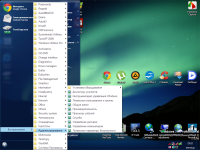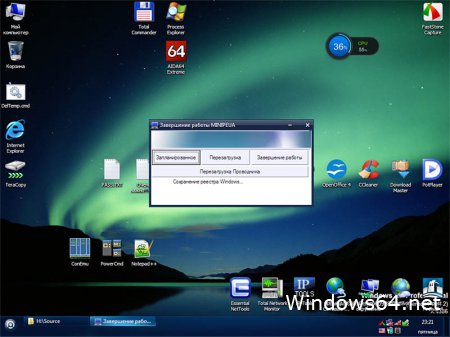LiveCD диск или флешка — крайне полезная вещь! Пока всё работает — о ней вроде и не вспоминаешь, но как только возникает проблема — без неё и не туда и не сюда! ☝
Например, перестала загружаться ОС Windows — при помощи LiveCD можно быстро загрузиться и скопировать все нужные документы и файлы. Удобно?! Я уж не говорю о том, как это удобно для тестирования и диагностики ПК/ноутбука (особенно, при его «покупке с рук…»).
В этой небольшой заметке предложу несколько весьма многофункциональных LiveCD, которые вас выручат при самых разных проблемах. В общем, рекомендую всем иметь хотя бы 1 LiveCD-флешку в качестве аварийного инструмента! Мало ли…?
👉 В помощь!
Как создать загрузочный LiveCD/DVD/USB-флешку или диск с операционной системой Windows [инструкция]
*
Содержание статьи
- 1 Выбор LiveCD: подборка
- 1.1 Live Disk WinPE 10-8 Sergei Strelec 👍
- 1.2 Мультитул сисадмина
- 1.3 Active@ Live CD
- 1.4 Admin PE
- 1.5 Hiren’s BootCD PE
- 1.6 Еще несколько полезных альтернатив
→ Задать вопрос | дополнить
Выбор LiveCD: подборка
❶
Live Disk WinPE 10-8 Sergei Strelec 👍
Сайт разработчика: https://sergeistrelec.ru/
Как загрузиться с такой флешки: инструкция
Какие программы есть на диске «Стрельца…»
Один из лучших загрузочных LiveCD дисков на базе Windows 10 PE (интерфейс точно такой же, как в обычной ОС, и полностью на русском языке!).
Не могу не отметь, что Сергей Стрелец (автор сборки) собрал десятки самых нужных программ на «все случаи жизни»: есть и антивирусы, и HEX-редакторы, и ПО для работы с HDD, и для диагностики, и для графики и т.д.
Отлично подходит для решения практически любых проблем с ПК/ноутбуком:
- форматирование и разбивка диска;
- бэкап и восстановление данных;
- диагностика: дисков, ОЗУ, ЦП, видеокарты и пр.;
- антивирусная проверка и многое другое.
В общем, однозначно рекомендую к знакомству!
✔👉Примечание: для записи LiveCD образа на флешку — можно:
- воспользоваться утилитой «ISO to USB», которая идет в одном архиве с ISO (пример настроек — см. на скрине ниже 👇);
- либо скопировать ISO-образ на флешку, подготовленную в Ventoy (этот вариант легче и универсальнее (Legacy + UEFI)).
ISO to USB — как записать загрузочную флешку
*
❷
Мультитул сисадмина
Сайт разработчиков: http://a-admin.ru/rsa.php
Как записать образ на флешку: https://ocomp.info/kak-zapisat-obraz-iso-na-fleshku-2-sposoba.html
Загрузка с диска «Мультитул сисадмина». Скрин с сайта разработчиков
Большой ISO-образ, реаниматор CD/DVD для USB (как приведено на офиц. сайте). Записав их образ ISO на флешку — вы получите универсальный инструмент как для восстановления своей текущей Windows, так и просто для работы за любым ПК (на котором даже нет жесткого диска).
Особенности:
- реаниматор включает разные версии WinPe: 8, 10, 11;
- большой сборник программ для WinPe и Windows;
- полная поддержка USB3, NVMe накопителей;
- инструменты для восстановления Windows;
- «вшитый» комплект драйверов WinPe для различных устройств (например, может пригодиться для подкл. к сети Интернет);
- поддержка программ, которые требуется NET Framework;
- поддержка файловых систем Linux и Apple.
*
❸
Active@ Live CD
Сайт разработчиков: https://lsoft.net/livecd
Active@ Live CD — пример работы ПО
Практически полноценная ОС, которую можно записать на CD/DVD-диск или USB-накопитель и пользоваться на любом ПК/ноутбуке! (Разумеется, без установки —достаточно просто загрузиться с заранее подготовленной флешки)
Основные функции:
- инструменты для восстановления данных, сброса пароля, создания резервной копии системы;
- форматирование и работа с разделами жесткого диска;
- удаление информации с диска без возможности последующего восстановления (полезно при продаже ПК);
- мониторинг за температурой ЦП, диска, и др. компонентов, и показаниями SMART дисков;
- встроенные программы: блокнот, редактор реестра, калькулятор, HEX редактор и др.;
- возможность работы с файловыми системами: FAT12, FAT16, FAT32, NTFS, NTFS5, NTFS+EFS;
- поддержка IDE / ATA / SCSI дисков.
*
❹
Admin PE
Официальный сайт: https://adminpe.ru/winpe10/
Найти ISO-образы можно так
Admin PE — скриншот главного окна
Эта сборка основана на Win PE 10 (есть также и на Win PE 8). Предназначена для автономной работы с ОС Windows 10 (на «проблемных» и диагностируемых ПК).
В этом пакете есть достаточно много встроенного ПО:
- Total Commander;
- Acronis Disk Director;
- Paragon Hard Disk Manager;
- Minitool Partition Wizard;
- AIDA64;
- R-Studio;
- WinRAR;
- Reset Windows Password;
- Norton Ghost и многое другое.
Пожалуй, единственный минус: довольно редко у Admin PE бывают обновления (последний образ датируется 2018г. Впрочем, даже этого обычно хватает с избытком…).
Admin PE — скриншот главного окна 2 (см. меню ПУСК, есть опции для преобразования диска MBR к GPT)
*
❺
Hiren’s BootCD PE
Официальный сайт: https://hirensbootcd.org
Hiren’s BootCD PE — скриншот работы сборки
Hiren’s BootCD PE – этот диск основан на ОС Windows XP (урезанной версии) с полным комплектом различных программ. Позволяет относительно спокойно пользоваться ПК (в том числе и сетью) просто загрузившись с флешки.
Что есть в наборе:
- диагностика диска: HDDScan, HDTune, DiskExplorer;
- бэкап и работа с HDD: Acronis TrueImage, AOMEI Backupper, Partition Extender, HDD Low Level Format Tool и др.;
- офис и блокноты: Notepad++, Free Office, FSViewer, Sumatra PDF, и пр.;
- антивирус: ESET Online Scanner, Malwarebytes Anti-Malware;
- диагностика, тесты: CPU-Z, HWInfo, Speccy, CCleaner, SysInternals Suite и др.;
- сеть, интернет: Chrome, Mozilla Firefox, Aero Admin и др.
Hiren’s BootCD PE — еще один скриншот
*
❻
Еще несколько полезных альтернатив
👉 Ultimate Boot CD
Сайт: https://ultimatebootcd.com
Несмотря на то, что этот пакет не обновлялся последние пару лет — он до сих пор в «форме». Позволяет в 2-3 клика мышки проверять системы на вирусы, восстанавливать удаленные файлы, смотреть характеристики ПК, форматировать диски, и многое другое.
Минус: только на англ. языке (если с ним не дружите — лучше выбрать что-то альтернативное).
Ultimate Boot CD — внешний вид
*
👉 AOMEI PE Builder
Сайт: https://ubackup.com
Описание, как с этим работать
Хороший добротный инструмент с самыми нужными прикладными программами и системными утилитами. Более подробно о ней я рассказывал в одной из прошлых своих заметок.
AOMEI PE Builder — скриншот окна
*
👉 Dr.Web Live Disk
Сайт: https://free.drweb.ru/
LiveCD от знаменитого антивируса. Позволяет проверить систему на вирусы и вредоносное ПО, если Windows отказалась загружаться. Кроме этого, LiveCD содержит файловый коммандер, браузер, терминал, почту и пр.
Midnight Commander — файловый коммандер / Доктор Веб LiveCD
*
👉 ESET NOD32 LiveCD
Сайт: https://esetnod32.ru
Аналогичный продукт от ESET. Содержит не так много инструментов, но для проверки системы, работы с диском и сетью — вполне достаточно!
ESET NOD 32 LiveCD — скриншот
*
Дополнения и комментарии по теме — всегда приветствуются!
Ну а у меня пока всё, удачи!
👋
Первая публикация: 28.05.2020
Корректировка: 30.05.2022


Полезный софт:
-
- Видео-Монтаж
Отличное ПО для создания своих первых видеороликов (все действия идут по шагам!).
Видео сделает даже новичок!
-
- Ускоритель компьютера
Программа для очистки Windows от «мусора» (удаляет временные файлы, ускоряет систему, оптимизирует реестр).
Загрузочный диск Live CD позволяет начать работу с компьютером без установки операционной системы на жесткий диск. Система загрузится за пару минут со съемного носителя. Обычно Live CD делаются на базе ОС Linux или Windows. Они используются для ознакомления с возможностями ОС, при восстановлении после сбоев, лечении вирусов, для синхронизации рабочего пространства на разных компьютерах, работы на компьютерах с маленьким объемом жесткого диска. Загрузочный диск будет полезно иметь каждому продвинутому пользователю на случай исправления неполадок.
В зависимости от вашего выбора носителя и размера образа операционной системы, можно создать Live CD, Live DVD диск или мультизагрузочную флешку Live USB (MultiBoot USB). Лучше использовать флешку, потому что она более универсальная (не везде есть дисководы), скорость загрузки быстрее, можно перезаписывать и добавлять свои программы.
Загрузка образа
Вы можете найти подходящий образ для создания загрузочного диска в интернете, или скачать эти:
Только самое необходимое: https://yadi.sk/d/krfyXjF9c6bFW. Размер 663 Мб. Скачивайте если у вас медленный или лимитированный интернет, или делаете установку на CD диск.
В остальных случаях лучше качать полную версию: https://yadi.sk/d/3OE14yz0c6bVA. Размер 1,78 Гб, полная версия. Подойдет для DVD и USB-флешек.
Эти образы содержат Windows XP с дополнительным софтом для работы (WinRar, Total Commander, UltraISO, Firefox, антивирус, CPU-Z и другие). Предупреждаю, что я не являюсь автором этих сборок, поэтому проверяйте всё антивирусом.
Запись на диск
Есть много программ для записи дисков, я порекомендую использовать бесплатную ImgBurn. Её можно скачать на сайте разработчика http://imgburn.com/index.php?act=download.
Запустите ImgBurn и укажите путь к скачанному образу системы (ISO файл).
Нажмите кнопку записи.
Запись на флешку
Для записи загрузочного диска на флешку используйте бесплатную программу WinSetupFromUSB. Скачивайте с сайта разработчика: http://www.winsetupfromusb.com/downloads/.
Запустите программу и укажите в поле USB disk свою флешку.
В пункте Other Grub4dos compatible ISO укажите путь к скачанному ISO файлу с системой.
Выставьте галочки как на скриншоте.
Нажмите кнопку «GO» и дождитесь появления надписи «Job done».
Запуск загрузочного диска
Теперь нужно загрузиться с подготовленной флешки или диска. Для этого вставляем в компьютер флешку. Имейте ввиду, что некоторые системы не будут работать через порт USB 3.0 (отличается синим цветом внутри), поэтому если не получиться — вставляйте флешку в старый разъем 2.0 (черный цвет внутри). Соответственно, если у вас диск — вставляете его в привод.
Перезагружаем компьютер. Сразу после перезагрузки нужно открыть Boot Menu для выбора источника загрузки операционной системы. Это меню открывается клавишей F1, F2, F8, F9, F11, F12, Esc (в зависимости от материнской платы). Обычно при загрузке появляются подсказки по кнопкам. Если не получилось открыть меню с первого раза, повторяйте перезагрузку, пока не найдете нужную кнопку.
В загрузочном меню стрелочками выберите свой загрузочный диск или флешку и нажмите Enter.
Дождитесь окна загрузчика GRUB4DOS с надписью «RusLiveFull_DVD from partition». Нажмите Enter и появится меню.
Выбираем первый пункт «RusLive_Ram (256 Mb memory)».
На следующем этапе выберите пункт «Multimedia».
Подождите, пока система загрузится. Можете пользоваться!
Загрузочная флешка «LiveCD Windows XPE/7PE & Acronis BootCD» создана специально для нетбуков, ноутбуков в которых отсутствует дисковод, но она также работает на любом компьютере с возможностью подключения обычной флешки или карты памяти.
На флешке представлен сборник загрузочных LiveCD и BootCD дисков. Для наглядности, информация о каждом продукте представлена изображением. С помощью загрузочных
LiveCD и BootCD можно:
- создавать точные образы жесткого диска и отдельных разделов
- делать резервное копирование и восстановление данных операционной системы (в случае сбоя старого жесткого диска, вирусной атаки и любых других серьезных ошибок аппаратного и программного обеспечения)
- работать с жёстким диском (форматировать, переносить и склеивать разделы дисков без потери данных)
- разблокировать систему от sms-баннера
- сбросить или изменить пароль пользователей и администраторов
- запустить антивирусные программы
- провести восстановление операционной системы
- установить Операционные системы
- можно работать на компьютере, даже если у вас нерабочий винчестер, или он совсем отсутствует
Название: LiveCD Windows XPE/7PE & Acronis BootCD
Версия: v3.0
Язык: Русский
Разрядность: x86/32-bit
Активация: не требуется
Год выпуска: 2011
Системные требования:
ЦП: 1,0 ГГц и выше
ОЗУ: 1 GB и более
HDD: 20 Гб емкостью или больше
Разрешение экрана: 800/600 или больше
Видеокарта: 128 МБ
Создание загрузочного USB-накопителя:
1. Форматируем флешку или карту памяти в FAT32 или в NTFS
2. Чтобы сделать USB-накопитель загрузочным запускаем Grub4Dos.exe
3. Запускаем установочный файл и через кнопку «Обзор», указываем путь к флешке и нажимаем «Извлечь»
4. Чтобы проверить работоспособность загрузки с флешки, открываем файл usb-test.exe
Скачать загрузочную флешку LiveCD Windows XPE/7PE & Acronis BootCD v3.0
Live Windows XP USB – загрузочная флешка для восстановления работы ОС или диагностирования при сбое загрузки компьютера. Простыми словами Windows XP Live CD это некий реаниматор с множеством программ и инструментов для быстрой диагностики на случай если компьютер перестал загружать Windows или вовсе выдает синий экран смерти. Windows XP Live USB для флешки отлично подойдет именно для восстановления работоспособности ПК, в состав Windows XP PE входят утилиты для диагностики оперативной памяти (ОЗУ), тестирования жесткого диска и его восстановление, а также резервное копирование, много других инструментов которые доступны если ОС отказывается загружаться. Скачать Live Windows XP PE USB для флешки торрент на русском загрузочную ОС бесплатно.
Содержание
- Описание:
- Загрузочная флешка LiveCD Windows XPE/7PE & Acronis BootCD v3.0
- Live cd Windows XP на флешку
- торрент windows
- RAM WinXp Live CD-USB Edition (2011 г.)
- полный обзор RAM WinXp Live CD-USB
- Windows XPsp3 Live CD + NET Framework 1,2,3,3.5,4 by KievIGreen (х32bit) [Rus] (2015) скачать торрент
Описание:
Системные требования для запуска Live Windows XP USB PE
Процессор одноядерный от 1 Ггц и выше.
ОЗУ – оперативная память 1 Гб и больше
Видеоадаптер от 64 Мб
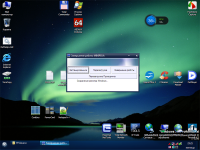


В состав загрузочной флешки ОС Windows XP Live USB входят следующие программы:
Создать Лайв флешку Windows XP PE USB вам понадобится флешка на 8 Гб программа BOOTICE следуйте инструкции как на сайте. Далее копируем сам образ Live Windows XP на USb носитель или внешний HDD USB. Запустить носитель можно через BIOS или BootMenu. Каждый ISO образ перед публикацией проверяется на наличие вредоносных программ по средства утилиты DISM распаковывается содержимое и сканируется на предмет вирусов. В образах допускается некоторые пользовательские изменения по умолчанию в браузере Chrome, каждый может изменить настройки браузера под свои предпочтения.
Источник
Загрузочная флешка LiveCD Windows XPE/7PE & Acronis BootCD v3.0
Загрузочная флешка «LiveCD Windows XPE/7PE & Acronis BootCD» создана специально для нетбуков, ноутбуков в которых отсутствует дисковод, но она также работает на любом компьютере с возможностью подключения обычной флешки или карты памяти.
На флешке представлен сборник загрузочных LiveCD и BootCD дисков. Для наглядности, информация о каждом продукте представлена изображением. С помощью загрузочных
LiveCD и BootCD можно:
Название: LiveCD Windows XPE/7PE & Acronis BootCD
Версия: v3.0
Язык: Русский
Разрядность: x86/32-bit
Активация: не требуется
Год выпуска: 2011
Системные требования:
ЦП: 1,0 ГГц и выше
ОЗУ: 1 GB и более
HDD: 20 Гб емкостью или больше
Разрешение экрана: 800/600 или больше
Видеокарта: 128 МБ
Создание загрузочного USB-накопителя:
1. Форматируем флешку или карту памяти в FAT32 или в NTFS
2. Чтобы сделать USB-накопитель загрузочным запускаем Grub4Dos.exe
3. Запускаем установочный файл и через кнопку «Обзор», указываем путь к флешке и нажимаем «Извлечь»
4. Чтобы проверить работоспособность загрузки с флешки, открываем файл usb-test.exe
Скачать загрузочную флешку LiveCD Windows XPE/7PE & Acronis BootCD v3.0
Источник
Live cd Windows XP на флешку

Системные требования:
1) Компьютер или ноутбук с возможностью загрузки с USB или CD
2) Оперативной памяти не меньше 2 гигабаит
3) Дисплей с разрешением не меньше (600 на 800) пикселей
4) Процессор не меньше двух ядер.
Как выглядит Windows XP live после загрузки
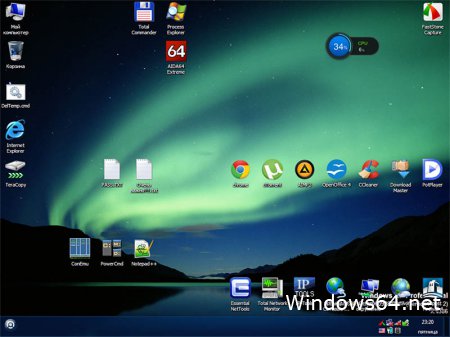
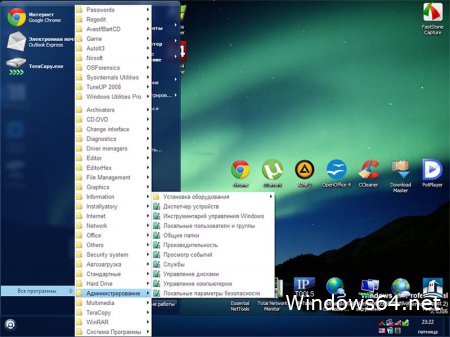
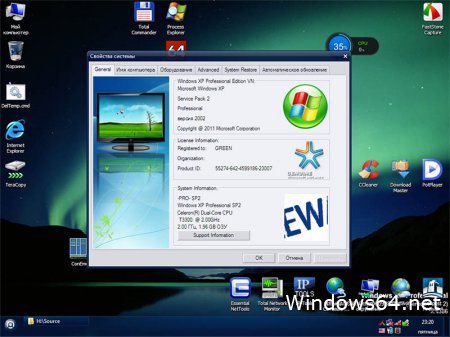
Чтобы установить Live Windows XP cd на флешку нужно взять флешку (тестировалось на 8 Гиг). Затем форматируем флешку этой утилитой устанавливаем GRUB4DOS.
Затем копируем нашу сборку на USB или внешний USB HDD и пользуемся нашей загрузочной Live Windows XP SP3.
Скорость загрузки Woindows xp mini с флешки упирается в скорость самой флешки и канала вашего USB интерфейса. Не дорогая флешка загрузит компьютер примерно 3-4 минуты. Если используется USB HDD или USB SSD, то будет быстрей 1-2 мин. В ISO образах допускается установщик браузера на рабочий стол и некоторые пользовательские изменения по умолчнию для браузера Chrome, каждый может без проблем изменить настройки браузера на свои предпочтительные. Все авторские сборки перед публикацией на сайте, проходят проверку на вирусы. ISO образ открывается через dism, и всё содержимое сканируется антивирусом на вредоносные файлы.
Источник
торрент windows
RAM WinXp Live CD-USB Edition (2011 г.)
полный обзор RAM WinXp Live CD-USB
Год выпуска: 2011
Платформа: Windows XP, Vista, 7
Совместимость с Vista: полная
Совместимость с Windows 7: полная
Системные требования:
Процессор: Pentium III 1 ГГц
Память: 256 МБ
Видеокарта: 16 бит
Свободное место на ЖД:
Язык интерфейса: русский
Таблэтка: Не требуется
Установка только на чистый диск, обновления с более ранних версий и установка поверх установленной системы неприемлемы!
Скачанный файл (образ в формате iso), записываем на чистый, качественный DVD диск с использованием специализированных программ: Alcohol 120%, NERO, UltraISO и т.п., рекомендуемая скорость при записи от x2 до x8.
Форматируем жесткий диск, на который будет установлена ОС (эту операцию можно выполнить в процессе установки)
В BIOS выставляем загрузку с CD/DVD, далее вставляем записанный диск и устанавливаем в автоматическом режиме и далее следим за процессом установки.
Как сделать USB из этой сборки:
1.Форматируем флешку программой PEtoUSB (Присутствует в раздаче)
2.Копируем содержимое CD (или iso-образа) на флешку.
3.Всё содержимое папки I386 переносим в корень флешки и убиваем пустую папку I386.
4.Переименовываем файл SETUPLDR.BIN в ntldr.
5.Корректируем последнюю строку в файле WINNT.SIF.
Должно быть:
[SetupData]
BootDevice=»ramdisk(0)»
BootPath=»i386System32″
OsLoadOptions=»/noguiboot /fastdetect /minint /rdexportashd /rdpath=BootSDI.img»
Как сделать CD из этой сборки:
Установка только на чистый диск, обновления с более ранних версий и установка поверх установленной системы неприемлемы!
Скачанный файл (образ в формате iso), записываем на чистый, качественный DVD диск с использованием специализированных программ: Alcohol 120%, NERO, UltraISO и т.п., рекомендуемая скорость при записи от x2 до x8.
Форматируем жесткий диск, на который будет установлена ОС (эту операцию можно выполнить в процессе установки)
В BIOS выставляем загрузку с CD/DVD, далее вставляем записанный диск и устанавливаем в автоматическом режиме и далее следим за процессом установки.
Список программ вошедших в сборку:
Источник
Windows XPsp3 Live CD + NET Framework 1,2,3,3.5,4 by KievIGreen (х32bit) [Rus] (2015) скачать торрент
Год выпуска: 2015 ОС: Windows Категория: Разное Требования: Процессор: 3000 MHz
Оперативная память: 1024 Мб
Видеоадаптер и монитор: Super VGA (800 x 600) или выше
Компьютер с возможностью загрузки с USB CD. Язык интерфейса: Русский Лекарство: не требуется Рейтинг на сайте:
Описание: XP-VHD это полноценная загрузочная OC, Windows XP sp3.
Чистая сборка без программ. Работает быстро на любых носителях как USB так и СD
Загрузку можно выполнить как с USB или HDD и DVD.
Как правильно установить на USB
Утилитой UltraISO открыть образ ISO файла ( VHDXP.iso )
Выбрать пункт Записать образ жесткого диска.
Записать образ на USB накопитель.
Если в Grub4Dos будет error 60, утилитой WinContig
Дефрагментировать файлы:
Путь: корень диска USB
При дефрагментации файлов на USB должно быть достаточно места.
Program Files:
• 7-Zip
• Internet Explorer
• Microsoft.NET
• Notepad++
• UltraISO
• USB Image Tool
• WinNTSetup_v3.7.0
• WinRAR
NET Framework 1.1 sp1
NET Framework 2 sp2
NET Framework 3 sp2
NET Framework 3.5 sp1
NET Framework 4 client
Adobe® Flash® Player
Microsoft Visual C++ 2005-2008-2010-2012-2013
Источник